

Tässä osassa on seuraavat ohjeet.
Spottivärikirjastoihin siirtyminen
Muokkaa spottivärikirjastoa
Poista spottivärikirjasto
Tuo spottivärikirjasto
Vie spottivärikirjasto
Spottivärikirjaston nollaaminen
Tulostimessa on esimääritettyjä spottivärikirjastoja, kuten PANTONE- ja HKS-kirjastoja.
Settings Editoriin voi tallentaa kolmen tyyppisiä spottivärikirjastoja:
Esimääritetyt spottivärikirjastot
Mukautetut spottivärikirjastot
Tuodut spottivärikirjastot (nimetyt väriprofiilit)
Avaa Settings Editor ja valitse seuraavat: .
 [Spottivärikirjastot] -välilehti
[Spottivärikirjastot] -välilehti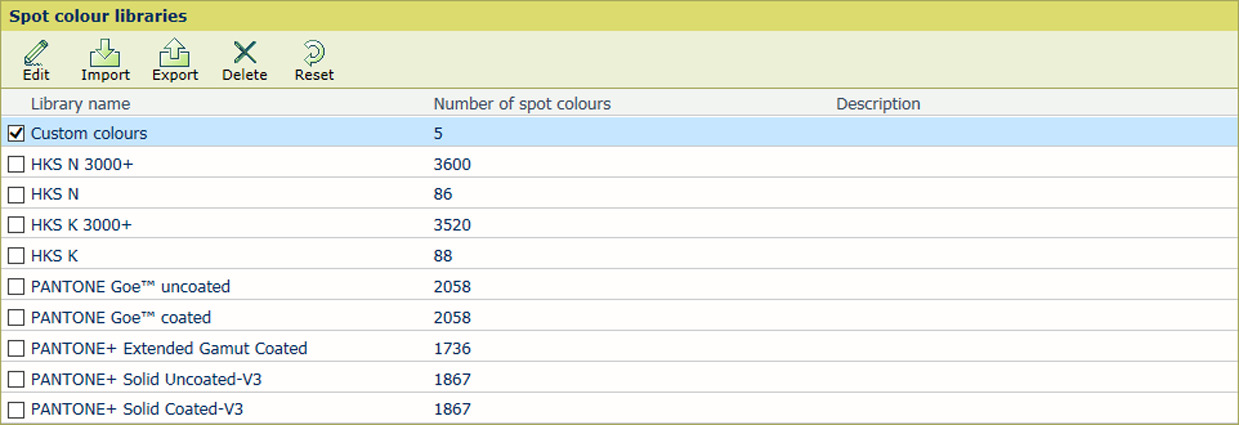 Settings Editorin spottivärikirjastot
Settings Editorin spottivärikirjastotVoit muokata vain aiemmin tuotuja spottivärikirjastoja (nimettyjä väriprofiileja).
Valitse spottivärikirjasto.
Napsauta [Muokkaa].
Muuta nimeä ja kuvausta.
Napsauta [OK].
Voit tuoda vain nimetyn väriprofiilin.
Napsauta [Tuo].
Valitse nimetyn väriprofiilin sisältäväICC-tiedosto.
Anna nimi ja kuvaus.
Napsauta [OK].
Voit viedä vain aiemmin tuodun spottivärikirjaston (nimetyt väriprofiilit).
Valitse spottivärikirjasto.
Napsauta [Vie].
Voit poistaa vain aiemmin tuotuja spottivärikirjastoja (nimettyjä väriprofiileja).
Valitse spottivärikirjasto.
Napsauta [Poista].
Voit palauttaa vain esimääritettyjen ja tuotujen spottivärikirjastojen spottivärien alkuperäiset arvot.
Jos valitset mukautetun spottivärikirjaston, [Nollaa] -asetus poistaa kaikki mukautetut spottivärimääritykset.
Valitse spottivärikirjasto.
Napsauta [Nollaa].
Napsauta [OK].